
效果图1
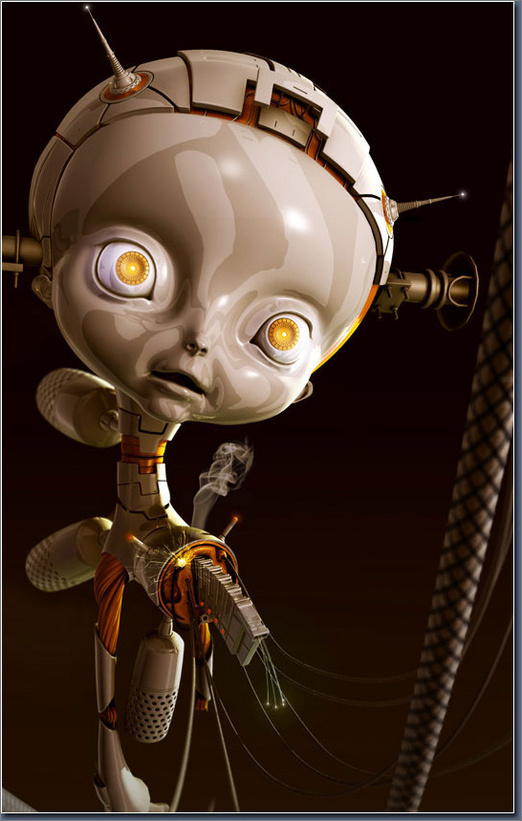
效果图2
这次我的制作并没有和原来设计的一样,相反,我开始使用的是我女朋友猫的图片,叫做“edgy ”它是一只拥有悲伤眼神的波斯猫。但是,这不是我唯一的参考资料。我还找了许多相关的机器人,并引用大量的概念艺术和3D模型。当然,我知道我不会做一只猫的模型,冷静下来一想,我开始用猫的眼睛作为参考,这是制作这个阿童木男孩的最基本思路。
下页开始介绍制作过程
眼睛是一个模型的灵魂。所以,我花了很多心思去创建这个部分。在创建模型的眼球时,我利用了很多时间以达到正确的比例。同时,我很想感受到眼球周围的眼睑(如图1)。当有了这个想法,我不得不考虑制作一个能和这种眼睛相匹配的脸部模型。我唯一需要注意的是创建一个面数较少的网格,因为我想要模型看起来比较简洁。
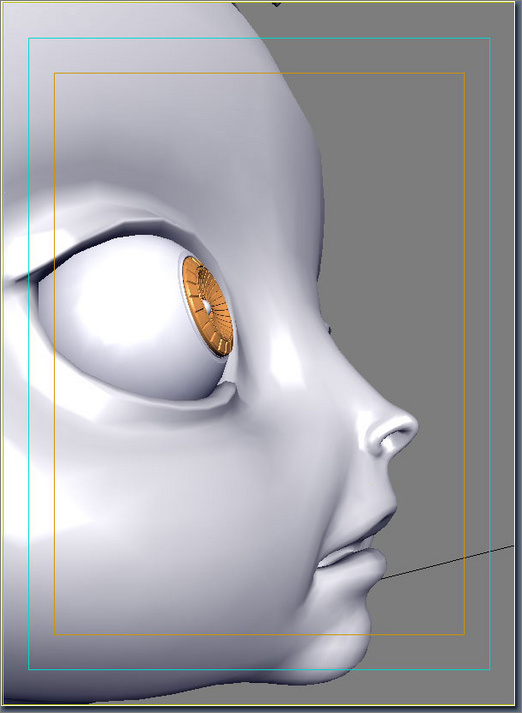
图1
在制作过程中,我一直遵循着基本解剖原理。这有几个规则,我会在以后的模型中尝试:我试图不将多边形展开,目标是使模型从每一个角度看起来非常别致,即使我知道会对他摆一个前视图的姿势,但是我的模型必须看起来是没有经过打滑过的那种精致。在这里,我将小型鼻子的基本制作教程也放了进来。(图2 和 图3)
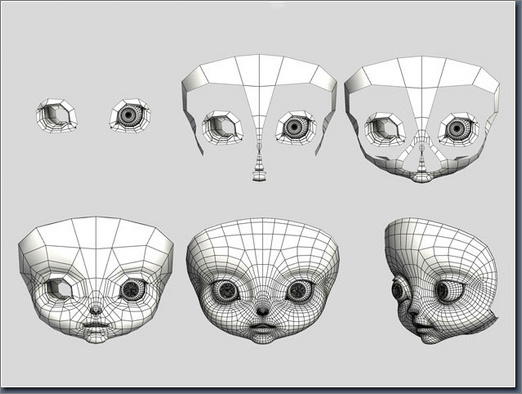
图2
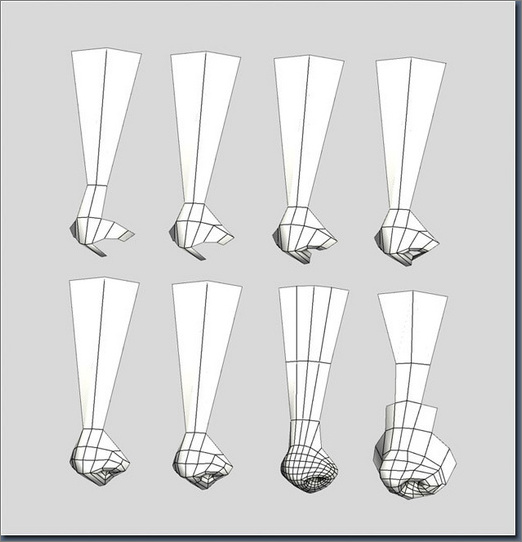
图3
我做模型一般总是从鼻子开始。您会发现最后的两个模型网格不一样,那是因为我喜欢先有基本形状,然后重做网格。
肌肉的创建是最容易的事。我想在手臂和躯干之间做出不同类型的关节;我不想做出的东西过于死板,我做出来的东西既要有生命力,同时也要是个机械感十足的机器人,所以我用参考解剖学,并快速的创建了肩膀,手臂。(图4)的技巧,很简单。我只是增加了一个圆柱体,复制成一个圆圈,并增加了扭曲修改器。然后,我增加了一个锥形修改器,使肌肉变成圆形,并使用了ffd box变形修改。我可以将它变成任何形状,但前提是它看起来必须像肌肉!
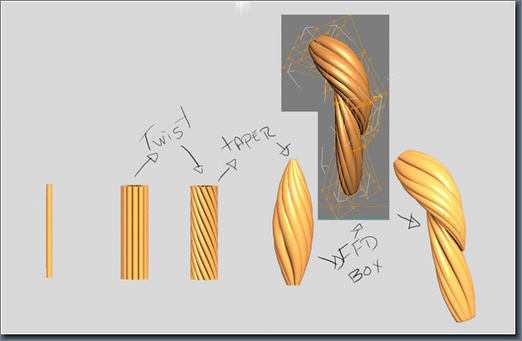
图4
后面的三根管状物体其实也是非常容易去建模的。我给圆环添加了18条分割线,每个之间有20度角。然后选择其中的一个,开始制作。完成了这个,我只需要从20°的地方复制18次,再将它们焊接在一起就可以了。这就是创建第一层。我从10°的地方复制,然后再将新的部分与其他的地方链接。当我得到带有两个不同层的一个部件时,只要重复上面的步骤即可。最后我在顶部增加了一个锥形。(图5)
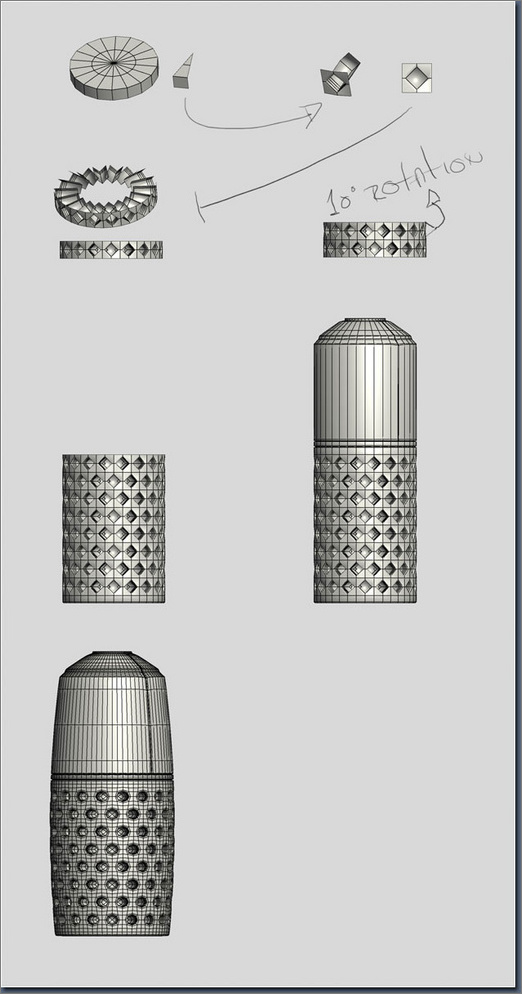
图5
创建头部的顶端有一些技巧。制作头部的细节时,我以一个普通人的头部作为参考,因为我想保持头部的球形。处理细节的时候我使用了shell修改器。这个修改器真的很棒,它可以给物体增加厚度。机器人每个部分的模型制作几乎都是如此。
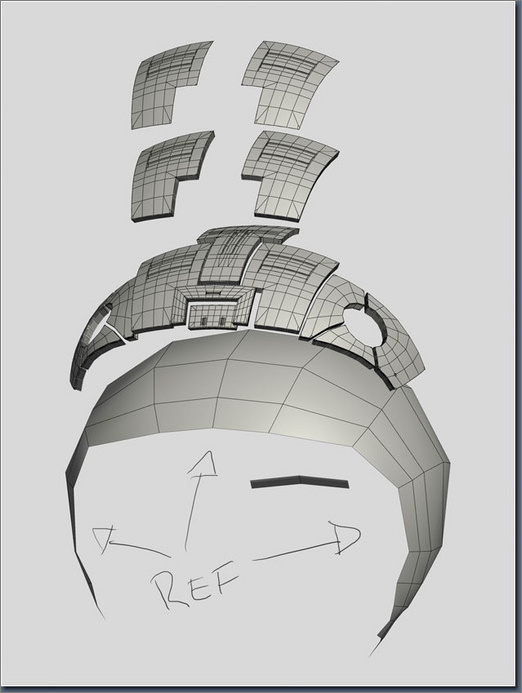
图6
创建照明是件很容易的事。我不想使用Mental Ray的最终聚集来处理光能的传递。所以,只好自己来模拟它。我所做的第一件事情就是改变ambient。在environment panel中,我在ambient区域点击了黑色然后选择稍暗,之后还增加了一点蓝色环境光(图7) 。现在,将会出现一个较好的光感,不会有任何黑的阴影。我所使用的就是3点照明技术。
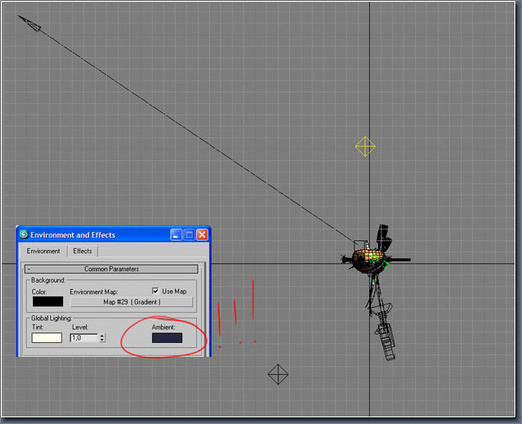
图7
随后,我给每一个材料赋予了材质。我给默认的材质球增添了一个ambient occlusion(图8) 。它可以给角色添加一些效果,让它看起来更加完美!但要记住一件事,那就是如何处理涵盖在其他部分上的玻璃材质,如眼睛。当您在一只圆球上创建一只眼睛的模型时,是为了有助于眼睛的反射和折射,所以它需要是透明的。由于Mental Ray不能识别默认的透明材质,所以它将导致您较小的一块区域是黑色的(图10) 。在这里,眼球的透明区域,我增加对象ID数为90 。之后,在小球的环境材质面板选择Incl./Excl. Object ID (Neg. = Exclude),我写-90 (图8) 。讲这些是为了说明渲染将排除整个对象与对象ID90。而这些就是调整环境效果的工作。(图9)
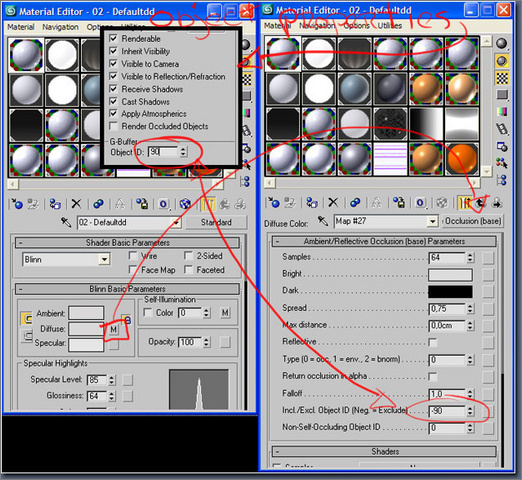
图8
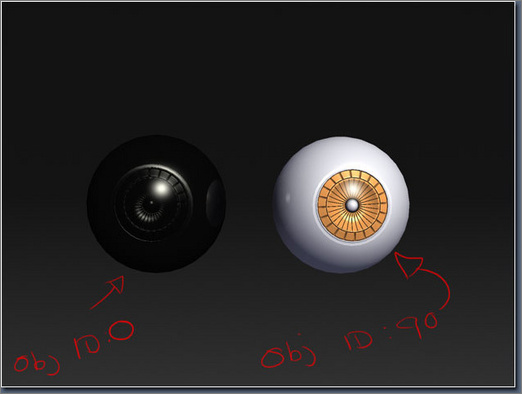
图9
当渲染完成后,我开始在Photoshop中调整颜色。第一件事是调整亮度,对比度和饱和度。我一直认为在max中渲染出来的效果过于平淡,于是我添加了一个带有鲜明颜色的新层,让颜色和图片相结合。然后将这层设置成不透明就可以了。
效果,如烟雾和火花,那只是我在网上找到的图片,在Photoshop中进行合成。我建议大家多找黑色背景的烟雾,因为它们能够很容易的合并在一起!在这个图片的合成上,我让70%的不透明烟雾与100 %的不透明线性Dodge层合并(图10)。

图10
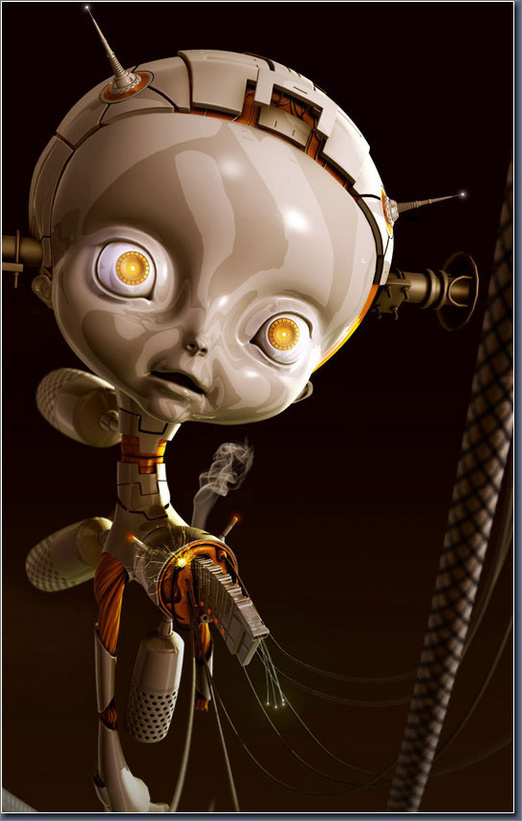
图11